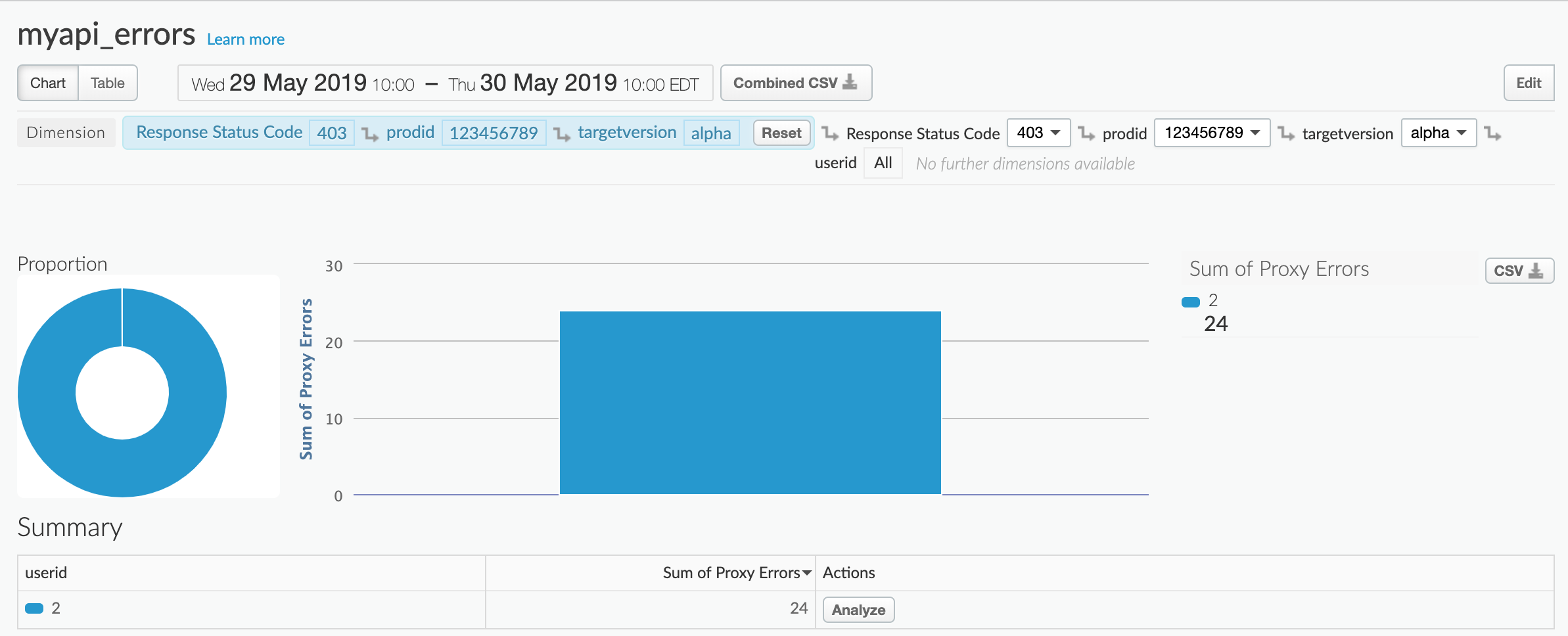Estás viendo la documentación de Apigee Edge.
Ve a la
documentación de Apigee X. info
Con los informes personalizados, puedes desglosar las métricas específicas de la API y ver los datos exactos que deseas visualizar. En los paneles de supervisión de API, puedes crear un informe personalizado con el filtro y las métricas predefinidos según las condiciones configuradas en el momento de la creación. Además, se configura un conjunto de dimensiones y métricas predeterminadas en el informe.
Crea un informe personalizado según tu contexto
Crea informes personalizados rápidamente en función de tu contexto, como se resume en la siguiente tabla. En la página Informes personalizados, los informes personalizados que se crean con la supervisión de la API tienen un nombre único (de forma predeterminada), como se indica en la tabla. Puedes cambiar el nombre cuando edites el informe personalizado.
| Contexto del informe personalizado | Convención de nombres predeterminada para informes personalizados |
|---|---|
| Panel de contenido reciente | API Monitoring Recent Generated |
| Panel de cronograma | API Monitoring Timeline Generated |
| Panel de investigación | API Monitoring Investigate Generated |
| Condición de alerta | API Monitoring Generated: alert-name |
Dimensiones y métricas predeterminadas
De forma predeterminada, el informe personalizado incluirá las dimensiones y métricas que se indican en la siguiente tabla para todos los informes generados por el monitoreo de API.
| Componente | Valores predeterminados |
|---|---|
| Dimensiones | URI de solicitud |
| Métricas |
|
Edita el informe personalizado
Como se mencionó en la sección anterior, en los informes personalizados, se preconfigura un conjunto predefinido de dimensiones y métricas predeterminadas de la supervisión de la API. Después de crearlo, puedes editar el informe personalizado para agregar o borrar métricas y dimensiones según sea necesario. Por ejemplo, es posible que desees limitar tu investigación a un token de acceso, una app para desarrolladores, un proxy de API o un ID de solicitud en particular.
En el siguiente informe personalizado, agregas la dimensión predefinida Gateway Flow ID, en la que Gateway Flow ID contiene el UUID único de cada solicitud a la API que se realiza a Edge.
Ten en cuenta que el informe ya usa la dimensión Request URI:
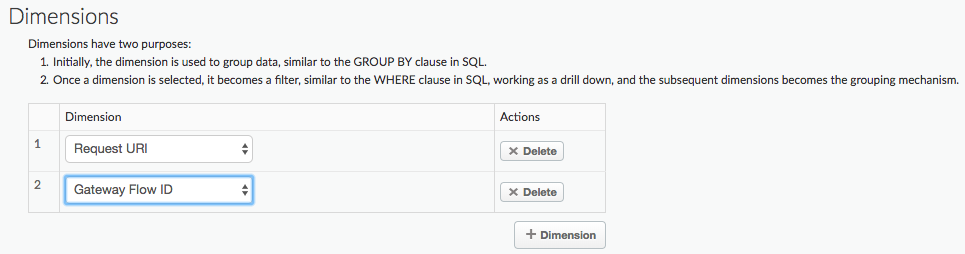
En el siguiente ejemplo, se agrega la dimensión Client ID al informe personalizado.
La dimensión Client ID contiene la clave de consumidor (clave de API) del desarrollador que realiza la llamada a la API, ya sea que se pase en la solicitud como una clave de API o que se incluya en un token de OAuth:

El informe personalizado contiene información para todos los valores de Client ID.
En el siguiente ejemplo, se agrega un filtro para que puedas crear un informe personalizado para un Client ID específico:

Para obtener más información sobre todas las dimensiones y métricas predefinidas que puedes agregar a un informe, consulta la referencia de métricas, dimensiones y filtros de Analytics.
En el siguiente ejemplo, agregas un filtro a un informe personalizado que captura las métricas y dimensiones predeterminadas para el código de falla policies.ratelimit.QuotaViolation y los códigos de estado 5xx:
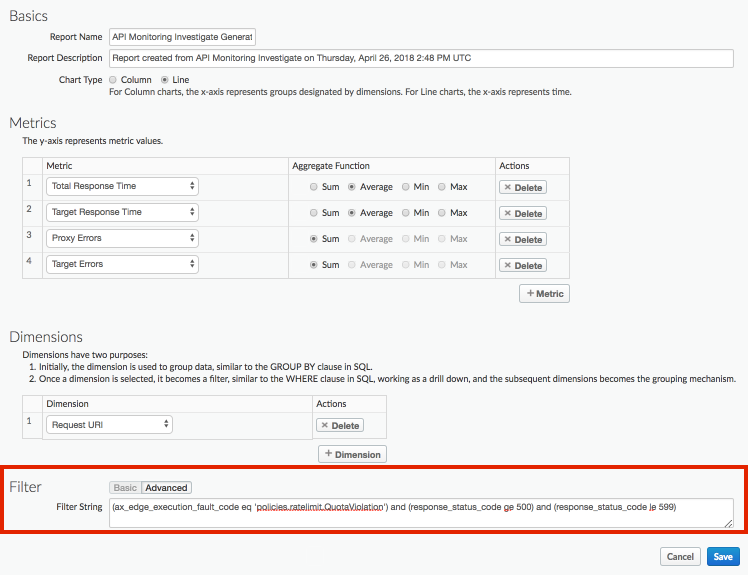
Para obtener detalles completos sobre cómo editar un informe personalizado, consulta Administra informes personalizados.
Ejemplo: Usa informes personalizados para diagnosticar problemas de implementación
Adjunta la política StatisticsCollector a tus proxies de API para recopilar datos de estadísticas personalizadas, como el ID del usuario o producto, precio, acción de REST, versión de destino, URL de destino y longitud del mensaje. Los datos pueden provenir de las variables de flujo predefinidas por Apigee, los encabezados de solicitud, los parámetros de consulta o las variables personalizadas que definas.
Por ejemplo, las solicitudes a tu proxy de API incluyen encabezados para el ID del producto, el ID del usuario y la versión del servidor de destino. Esta solicitud podría tener el siguiente formato:
curl -H "prodid:123456" -H "userid:98765" -H "targetversion:beta" http://myapi.com/myapi
Luego, puedes usar la información de los encabezados para diagnosticar problemas del entorno de ejecución con tu proxy de API.
Para crear un informe personalizado para estos encabezados, sigue estos pasos:
Agrega la política de StatisticsCollector a tu API para capturar el valor de los encabezados personalizados:
<StatisticsCollector name="publishPurchaseDetails"> <Statistics> <Statistic name="prodid" ref="request.header.prodid" type="integer">0</Statistic> <Statistic name="userid" ref="request.header.userid" type="integer">0</Statistic> <Statistic name="targetversion" ref="request.header.targetversion" type="string">alpha</Statistic> </Statistics> </StatisticsCollector>
Implementa el proxy y espera a que se pueda acceder a él.
Haz clic en Analizar > Supervisión de API > Recientes en la IU de Edge para ver si hay algún problema con tu API. Observa que recibes errores 4xx y 5xx para el proxy de myapi:
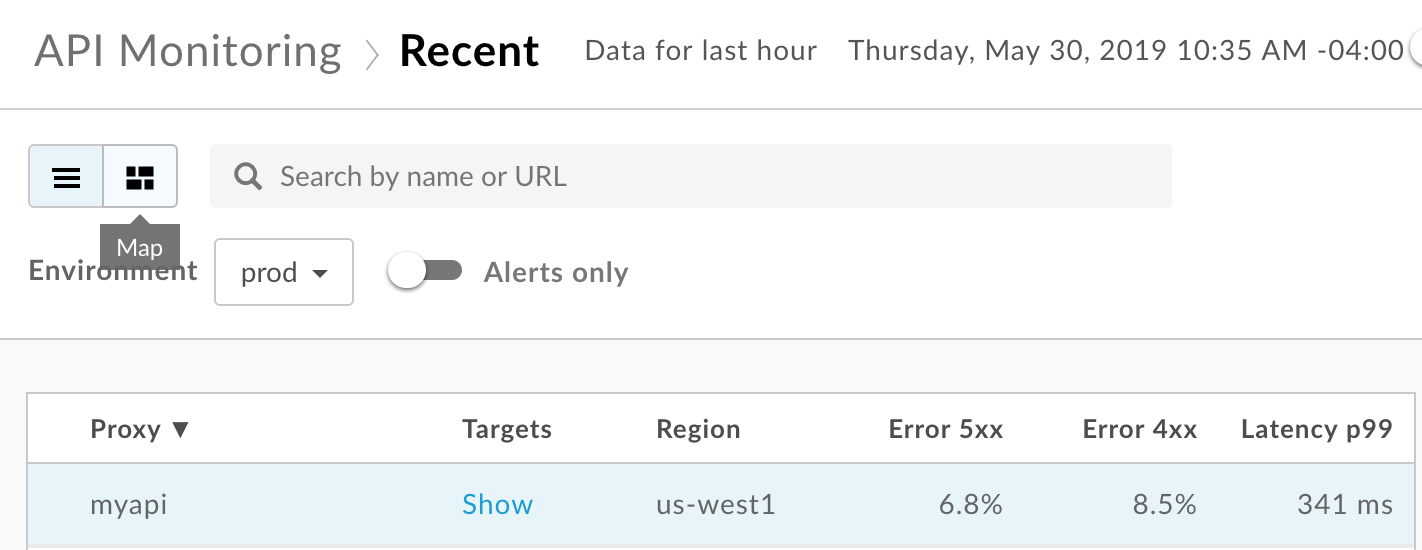
Selecciona la fila del proxy myapi para ver más detalles en el panel derecho del panel Recientes.
En el panel derecho del panel Recientes, selecciona
 > Ver en Investigar para acceder al panel Investigar:
> Ver en Investigar para acceder al panel Investigar: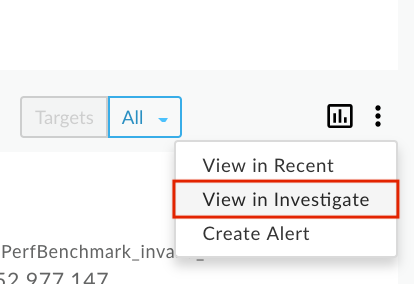
Filtra el panel Investigate por el proxy myapi y, luego, consulta el código de estado en el gráfico de la parte superior. Observa que recibes errores 403 y 501:
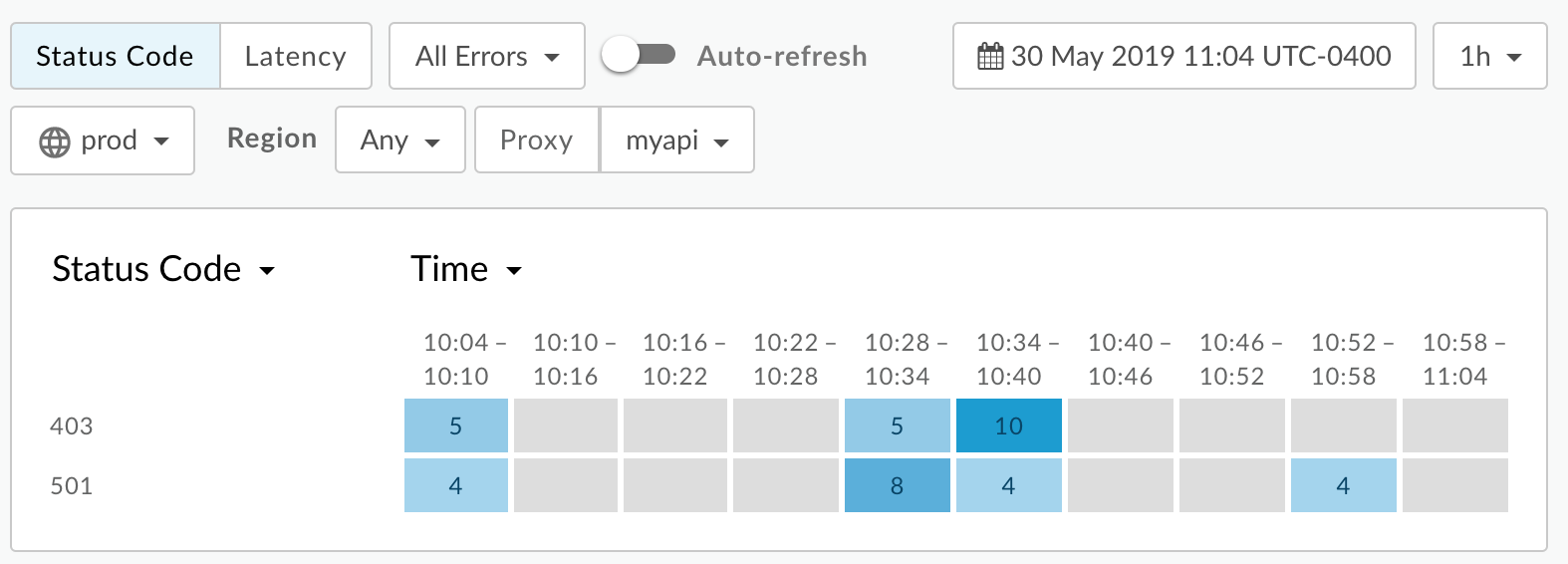
En la IU de Edge, selecciona Analytics > Informes personalizados > Informes para crear un informe personalizado que incluya los valores de estas métricas personalizadas como una dimensión.
Selecciona + Informe personalizado para crear un informe personalizado llamado myapi_errors.
Selecciona Errores de proxy para la métrica y establece la Función agregada en Suma. Si lo deseas, puedes agregar más métricas.
Selecciona la dimensión predefinida Código de estado de respuesta y, luego, agrega las tres estadísticas personalizadas prodid, targetersion y userid a Dimensiones:
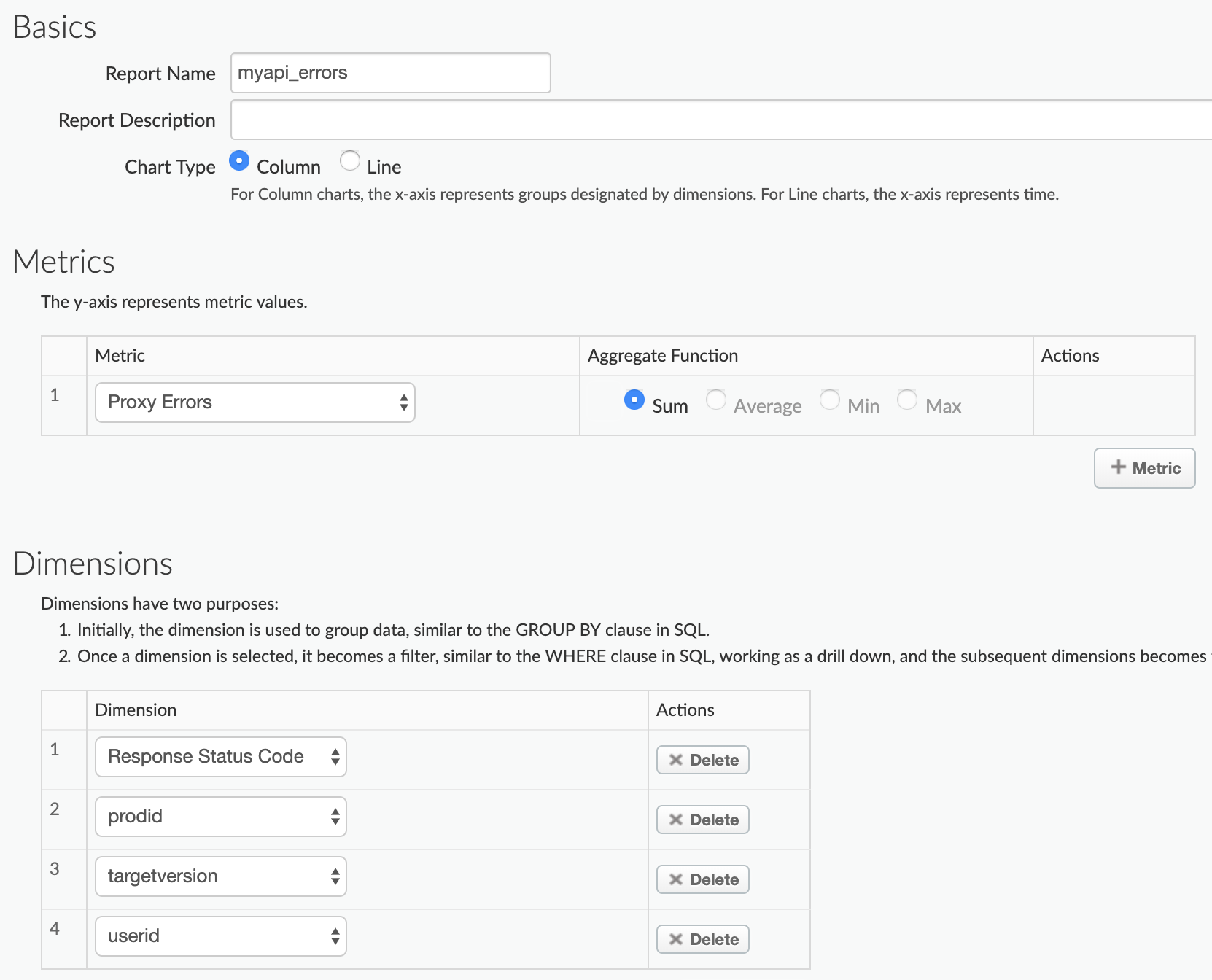
Configura el filtro para que incluya solo los datos del proxy de la API de myapi
(apiproxy eq 'myapi'):
Guarda el informe.
Ejecuta el informe de las 24 horas anteriores. Cuando se abre el informe por primera vez, verás un gráfico de los errores HTTP 403 y 501:
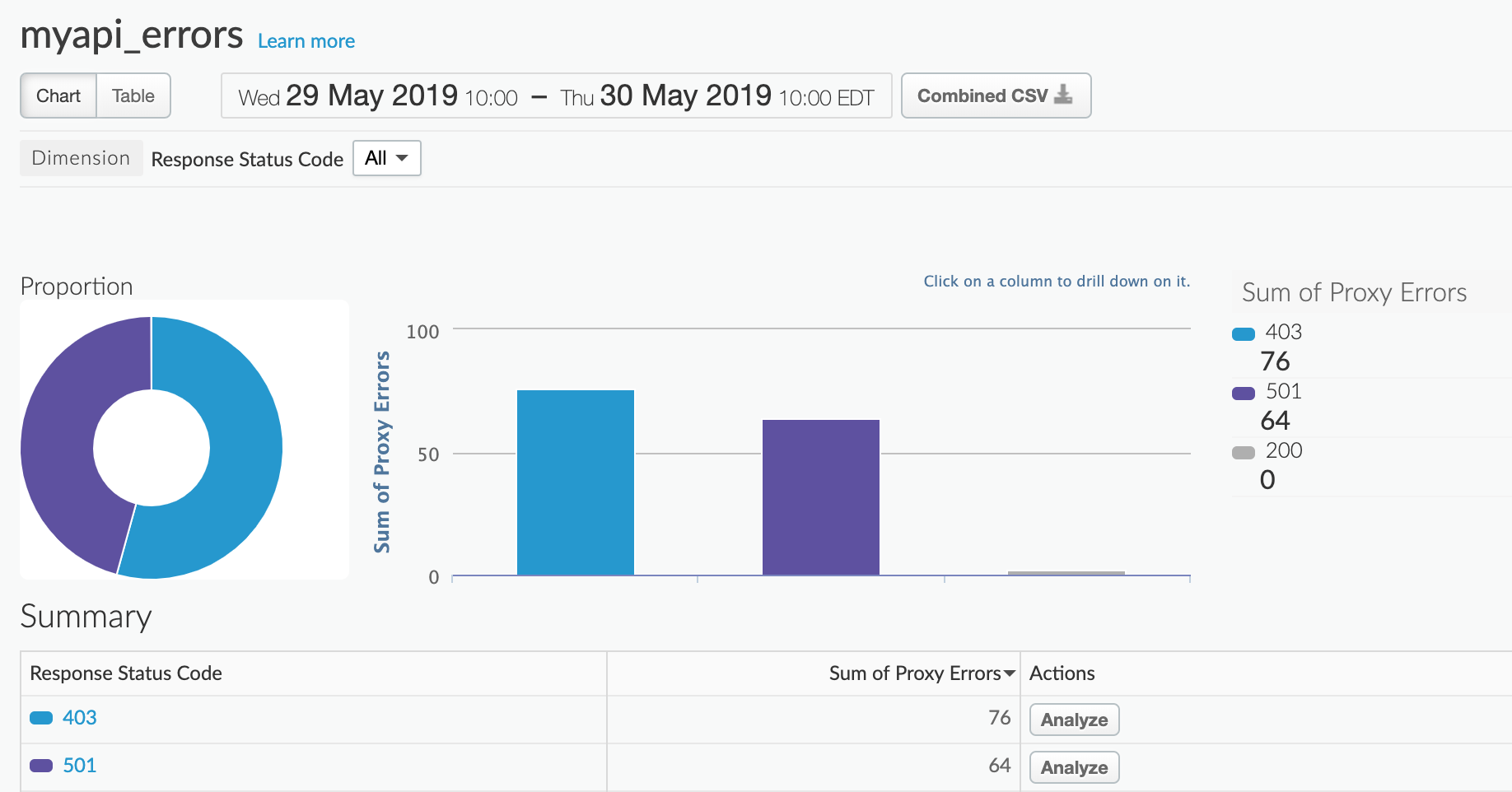
En Resumen, haz clic en 403 o 510 para ver qué producto genera los errores. Por ejemplo, seleccionas 403:
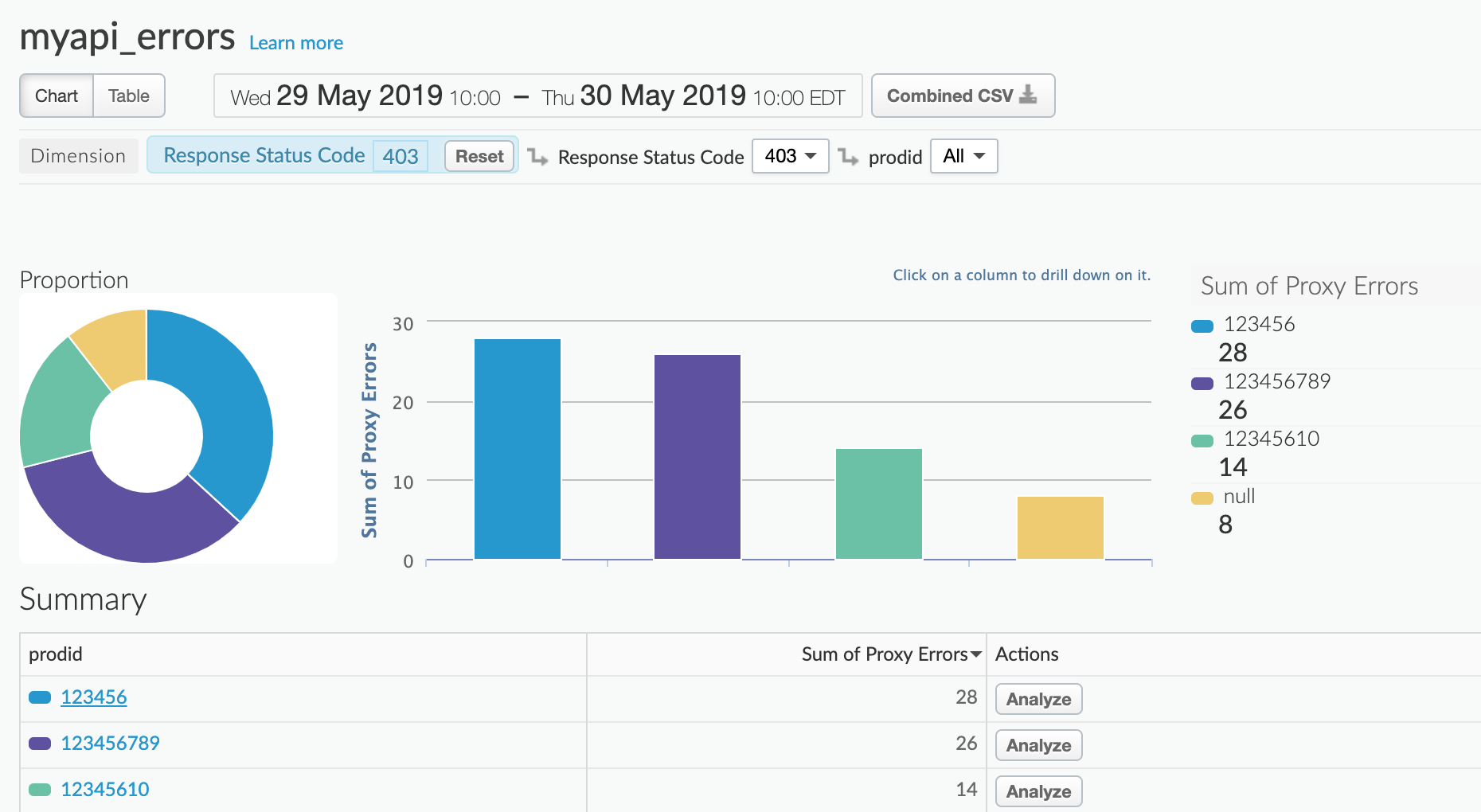
Haz clic en un ID de producto en Resumen para ver los errores por versión objetivo (alfa o beta):
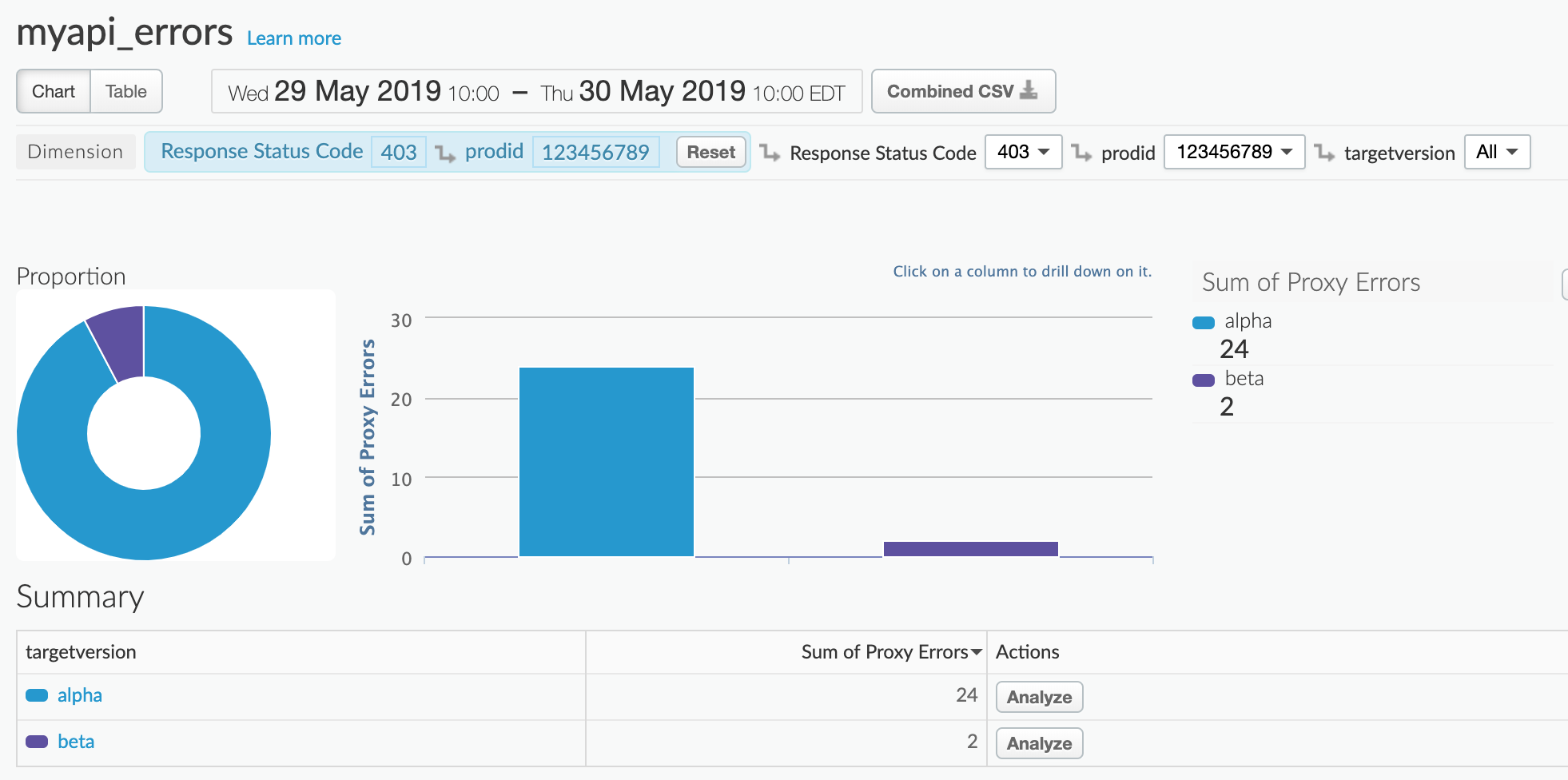
Haz clic en una versión objetivo en Resumen para ver los errores por usuario: